TikTok에서 흥미로운 동영상을 발견하고 저장하고 싶었지만 워터마크로 인해 어려움을 겪은 적이 있나요? 괜찮아요. 오늘은 Capcut에서 TikTok 워터마크를 제거하는 방법에 대해 이야기하겠습니다. CapCut은 매우 인기 있는 비디오 편집 소프트웨어입니다. 이 기능을 사용하면 동영상을 편집하는 데 편리할 뿐만 아니라 동영상을 더욱 전문적으로 보이게 만들 수 있습니다. 그렇다면 CapCut에서 TikTok 워터마크를 제거하는 방법은 무엇입니까? 한번 살펴보자!
두 가지 유형의 워터마크를 찾을 수 있습니다. 하나는 비디오의 오른쪽 모서리에 있고 다른 하나는 비디오 끝에 위치합니다.
영상을 재생하면 영상 끝부분에 캡컷 워터마크가 나타납니다. 특정 영상의 끝부분에 있는 워터마크를 제거할 수 있습니다. 비디오 엔딩에서 Capcut의 TikTok 워터마크를 제거하는 방법 에 대한 단계는 다음과 같습니다.
1단계. 비디오 받기
워터마크를 제거하려는 TikTok 비디오를 다운로드하세요. 이렇게 하려면 기기에서 TikTok 애플리케이션을 엽니다. 비디오 공유 아이콘을 클릭하세요. 비디오를 다운로드하려면 "비디오 저장" 옵션을 찾으세요.

2단계. 휴대폰에 Capcut 설치
휴대폰에 Capcut 애플리케이션이 설치되어 있지 않은 경우. 앱을 다운로드하고 설치한 후 엽니다. 그런 다음 새 프로젝트를 만듭니다. 애플리케이션 인터페이스에서 미디어를 가져오거나 추가하는 옵션을 찾을 수 있습니다. 이렇게 하면 이 앱에 워터마크가 있는 비디오를 추가할 수 있습니다.
3단계. 영상 편집
비디오를 추가한 후 "자르기" 옵션을 클릭하세요. 비디오 프레임 주위에 얇은 테두리가 표시됩니다. TikTok 워터마크가 잘렸는지 확인하려면 테두리를 조정하세요.
4단계. 동영상을 재생하여 확인하세요.
이제 잘린 비디오를 재생하고 비디오 전체에 워터마크가 없는지 확인하십시오. 괜찮다면 "동영상 저장" 아이콘을 눌러 새 비디오를 저장하세요.
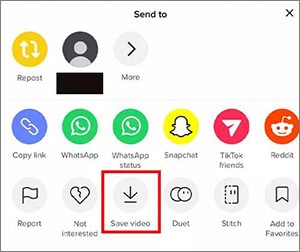
템플릿을 사용할 때 Capcut 워터마크도 나타납니다. 화면 오른쪽 상단에 표시되며 템플릿을 통해 제거될 수 있습니다. 따라서 여기서 템플릿을 사용하여 제거해야 합니다.
새 프로젝트를 생성하지 않습니다. 템플릿 버튼을 선택하고 워터마크 제거를 시작하면 됩니다. TikTok 워터마크 Capcut을 제거하는 단계는 다음과 같습니다.
1단계. 템플릿 로드
휴대폰에서 애플리케이션을 실행하여 시작하세요. 새 프로젝트를 시작하는 대신 아래의 "템플릿" 탭을 탭하여 기존 비디오 편집 템플릿을 로드하세요. 이제 사용할 템플릿을 선택하면서 제공된 템플릿에서 찾아보세요.
2단계. 템플릿 편집
템플릿을 결정한 후 "템플릿 사용" 아이콘을 클릭하여 동영상 편집 페이지로 이동하여 편집하세요. 여기에서는 앨범의 파일을 추가한 다음 템플릿을 사용하여 편집합니다.
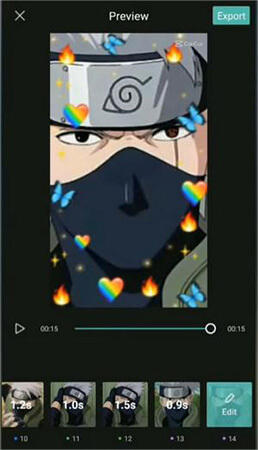
3단계. 워터마크 없이 템플릿 공유
원하는 경우 이 템플릿을 편집하고 오른쪽 상단 섹션에서 "내보내기" 아이콘을 눌러 내보낼 수 있습니다. 두 가지 옵션이 표시됩니다. "워터마크 없이 내보내기" 옵션을 클릭하세요. 이제 Capcut 비디오 템플릿에서 워터마크가 제거되었습니다.
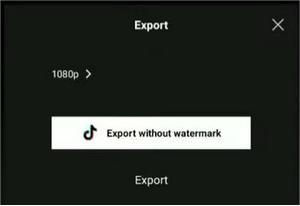
Capcut에서 TikTok 워터마크를 제거하는 것 외에도 Video Ultimate Converter를 대안으로 사용할 수도 있습니다. Video Converter Ultimate는 단 몇 번의 클릭만으로 TikTok 비디오에서 로고나 워터마크를 제거하는 데 도움이 되는 최고의 프로그램입니다. 게다가, 워터마크를 제거하고 싶은 TikTok 비디오가 많지만 모바일에서 편집할 시간이 없다면 컴퓨터에서 견고한 비디오 자르기 프로그램을 사용할 수 있습니다.
비디오 파일을 원활하게 편집, 압축 및 변환 할 수 있는 올인원 애플리케이션입니다. 이 소프트웨어에는 필요에 따라 TikTok 비디오를 자를 수 있는 다양한 사전 설정된 표준 종횡비가 있습니다.
Video Converter Ultimate는 1,000개 이상의 파일 형식을 지원하며 많은 사람들이 신뢰합니다. 초보자도 쉽게 영상을 편집할 수 있도록 사용자 친화적인 인터페이스와 뛰어난 기능을 갖추고 있기 때문입니다.
주요 특징들:
컴퓨터에서 Video Converter Ultimate 애플리케이션을 사용하여 TikTok 워터마크를 제거하는 방법은 다음과 같습니다.
01 컴퓨터에 Video Converter Ultimate 애플리케이션을 다운로드, 설치 및 실행합니다. 그런 다음 이메일을 사용하여 계정을 등록하십시오.
02 그런 다음 애플리케이션의 "도구 상자" 섹션으로 이동하여 "비디오 워터마크 제거기" 옵션을 선택한 후 워터마크를 제거하려는 특정 비디오를 업로드하여 진행합니다.

03 "워터마크 제거 영역 추가" 탭을 클릭하고 제거제 선택기를 워터마크 위에 위치시켜 원하는 대로 조정합니다.
04 업로드된 파일을 내보내려면 "내보내기" 아이콘을 클릭하면 됩니다. 내보내기 프로세스가 완료되면 워터마크가 없는 비디오를 마음껏 사용할 수 있습니다.

Q1. Capcut은 무료로 다운로드하고 사용할 수 있나요?
Capcut은 최근 출시된 비디오 편집 소프트웨어 입니다. 앱스토어와 플레이스토어에서 다운로드 가능합니다. 다운로드하는데 한 푼도 청구되지 않습니다. 게다가 워터마크가 있어도 제거 비용을 지불할 필요가 없습니다. 워터마크로 해당 영역을 쉽게 잘라서 제거할 수 있습니다.
Q2. Capcut에 엔딩을 어떻게 추가하나요?
타임라인 막대에서 비디오의 끝 부분으로 이동한 다음 "비디오 가져오기" 탭을 누릅니다. 끝 부분에 Capcut 워터마크가 있는 섹션을 다듬은 다음 전환을 추가하여 자연스럽게 보이도록 하세요.
Capcut 워터마크를 제거하는 가장 좋은 방법에 대해 논의한 이후로 Capcut 워터마크를 제거하는 방법에 대한 귀하의 무지함은 이제 해결되었습니다. 이제 비디오를 편집하고 다른 사람들과 공유할 수 있습니다. 이 앱에는 동영상을 편리하게 편집할 수 있는 많은 기능이 있습니다. 하지만 동영상이 많으면 그 과정이 번거로울 수 있습니다. 게다가 항상 예상대로 작동하지 않으며 로고가 성공적으로 제거되지 않을 수도 있습니다. 따라서 Video Ultimate Converter를 사용하는 것이 좋습니다. 동영상의 워터마크를 일괄적으로 빠르게 제거하는 올인원 솔루션입니다.
관련 기사:
비디오에서 워터마크를 제거하는 방법? 6가지 쉽고 빠른 방법으로 해결
PC용 TikTok Video Editor 탐색: 종합적인 소프트웨어 검토